Наложение файлов DWG
- Нажмите кнопку Создать на панели Быстрый доступ.
- В диалоговом окне Создать файл выберите шаблон Factory Layout.iam с необходимой системой единиц измерения (дюймы или миллиметры) для использования в компоновке 2D-чертежа. Щелкните ОК, чтобы закрыть диалоговое окно Создать файл.
-
 Выберите на ленте
Вкладка "Factory"
Выберите на ленте
Вкладка "Factory"
 Панель "Компоновка"
Панель "Компоновка"
 Добавить наложение DWG
для вызова диалогового окна Выбор файла DWG.
Добавить наложение DWG
для вызова диалогового окна Выбор файла DWG. - При работе с Autodesk Vault щелкните
 Вкладка "Factory"
Вкладка "Factory"
 Панель "Компоновка"
Панель "Компоновка"
 Добавить наложение DWG из хранилища
. Прим.: Этот параметр доступен, только если установлен клиент Vault.
Добавить наложение DWG из хранилища
. Прим.: Этот параметр доступен, только если установлен клиент Vault. - Перейдите к папке, содержащей файл DWG, который требуется наложить. Выберите файл и нажмите кнопку Открыть.
- Диалоговое окно Параметры слоев открывается, если в диалоговом окне Параметры Factory установлен флажок Показывать диалоговое окно "Параметры слоев" при размещении.
- Также, если установлен флажок Предварительный просмотр DWG в диалоговом окне "Параметры слоев", отображается окно предварительного просмотра чертежа (также доступно посредством команды Параметры Factory).
- Можно включить или отключить видимость любых слоев, определенных в 2D-чертеже. Область предварительного просмотра чертежа обновляется в соответствии с изменениями видимости слоев. Прим.: Некоторые более сложные графические объекты из файла чертежа, такие как прямые, не поддерживаются и могут привести к частичному отображению наложения DWG.
- 2D-чертеж накладывается на перекрытие Factory, при этом базовая исходная точка (0,0) чертежа совпадает с исходной точкой (0,0) перекрытия. Размер перекрытия автоматически изменяется в соответствии с размером накладываемого чертежа.
- Узел наложения DWG представлен в обозревателе значком
 . Его имя совпадает с именем исходного 2D-чертежа.
. Его имя совпадает с именем исходного 2D-чертежа. - Выберите вид "Сверху инструмента Видовой куб в правом верхнем углу графического окна, чтобы получить вид в плане (сверху) для компоновки Factory.
- Необязательно:
 выберите на ленте
вкладку Factory
выберите на ленте
вкладку Factory
 панель "Параметры"
панель "Параметры"
 "Изменить размер перекрытия"
. С помощью ручек, расположенных в средних точках и углах перекрытия Factory, можно динамически увеличивать или уменьшать размер перекрытия, если это необходимо.
"Изменить размер перекрытия"
. С помощью ручек, расположенных в средних точках и углах перекрытия Factory, можно динамически увеличивать или уменьшать размер перекрытия, если это необходимо. -
 Выберите на ленте
вкладку Factory
Выберите на ленте
вкладку Factory
 панель "Параметры"
панель "Параметры"
 "Типы привязки"
. Отображается раскрывающееся меню.
"Типы привязки"
. Отображается раскрывающееся меню. - Установите флажок Привязка к наложению DWG в раскрывающемся меню. Теперь можно разместить 3D-компоненты Factory на 2D-листе. Компоненты можно привязать к конечным точкам, средним точкам и вдоль объектов.
- При необходимости используйте команды Выровнять, Переместить и Задать целевую поверхность панели Связи, чтобы задать правильную ориентацию компонентов.
Перемещение наложения DWG
Можно переместить наложение DWG после его размещения на перекрытии Factory. С помощью триады осей можно переместить наложение в направлении оси X и (или) Y. Ось Z триады позволяет повернуть наложение и изменить его ориентацию. Перенос и поворот выполняются от исходной точки (0, 0) наложения DWG.
- В обозревателе найдите узел наложения DWG. Его имя совпадает с именем исходного 2D-чертежа.
- Щелкните правой кнопкой мыши узел наложения DWG и выберите команду Переместить в контекстном меню.
- В исходной точке наложения чертежа появится начало координат перемещения. Прим.: Необходимо помнить, что наложение DWG размещается в компоновке перекрытия Factory так, что исходные точки наложения и компоновки совпадают. При перемещении наложения в направлениях X или Y исходная точка чертежа смещается относительно исходной точки перекрытия Factory.
- Используйте триаду для перемещения или поворота наложения DWG. В зависимости от места щелчка на триаде можно выполнить перемещение вдоль плоскости (2D), перемещение вдоль оси или поворот вокруг оси.
- В начале координат выберите ось X или Y (в базовой точке) для линейного перемещения наложения.
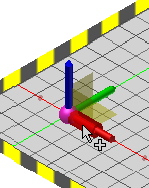
Чтобы переместить чертеж динамически, щелкните и перетащите луч оси для перемещения наложения.
Чтобы вручную переместить наложение, щелкните ось X или Y и введите значение перемещения в экранном индикаторе. Нажмите клавишу Enter, чтобы переместить наложение и закрыть экранный индикатор.
- В начале координат выберите плоскость XY в базовой точке для одновременного перемещения наложения относительно осей X и Y.
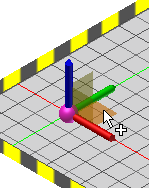
Чтобы переместить чертеж динамически, щелкните и перетащите плоскость XY.
Чтобы вручную переместить наложение, щелкните плоскость XY и введите значение перемещения относительно оси X в экранном индикаторе. Затем нажмите клавишу TAB, чтобы ввести значение для оси Y. Наконец, нажмите клавишу Enter, чтобы переместить наложение и закрыть экранный индикатор.
- В начале координат выберите конец оси Z, чтобы повернуть наложение.
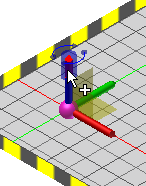
Чтобы повернуть чертеж динамически, щелкните и перетащите конец оси Z для изменения ориентации наложения.
Чтобы вручную повернуть наложение, щелкните конец оси Z и введите значение перемещения в экранном индикаторе. Нажмите клавишу Enter, чтобы повернуть наложение и закрыть экранный индикатор.
- В начале координат выберите ось X или Y (в базовой точке) для линейного перемещения наложения.
- Щелкните правой кнопкой мыши и выберите Готово, чтобы принять изменения и завершить выполнение команды Переместить. Щелкните правой кнопкой мыши и выберите Отмена для выхода без перемещения наложения DWG.
Преобразование наложений DWG
Наложение DWG также можно переместить и одновременно масштабировать с помощью команды Преобразовать. В отличие от команды Переместить, которая перемещает наложение относительно исходной точки чертежа (0,0), команда Преобразовать переносит наложение относительно исходной точки перекрытия Factory (0,0).
- В обозревателе найдите узел наложения DWG. Его имя совпадает с именем исходного 2D-чертежа.
- Щелкните правой кнопкой мыши узел наложения DWG и выберите команду Преобразовать в контекстном меню.
- Появляется диалоговое окно Преобразование.
- В области "Смещение" введите значение в текстовое поле X:, чтобы переместить чертеж в направлении Х. Введите значение в текстовое поле Y:, чтобы переместить чертеж в направлении Y.
- В области "Угол" введите значение угла для поворота чертежа в плоскости XY.
- В области "Масштаб" введите значение для масштабирования всего чертежа. Можно увеличить или уменьшить размер наложения DWG. Размер перекрытия Factory изменяется автоматически в соответствии с измененным масштабом чертежа. Возможность масштабирования наложения особенно удобна, если требуется преобразовать метрический чертеж в британские единицы или наоборот.
- Нажмите кнопку Применить для предварительного просмотра изменений.
- Нажмите кнопку ОК, чтобы принять изменения и закрыть диалоговое окно. Нажмите кнопку Отмена, чтобы отменить все изменения и завершить выполнение команды.
Управление видимостью слоев DWG
После первоначального размещения наложения DWG имеется возможность включить или отключить видимость любых слоев, определенных в 2D-чертеже. Эта функция, как и предварительный просмотр в диалоговом окне Параметры слоев (если обе функции включены с помощью команды Параметры Factory), обновляется с учетом всех изменений видимости слоев.
Можно в любой момент вернуться в диалоговое окно Параметры слоев, если требуется включить или отключить видимость любого из слоев.
- В обозревателе найдите узел наложения DWG. Его имя совпадает с именем исходного 2D-чертежа.
- Щелкните правой кнопкой мыши узел наложения DWG и выберите Параметры слоев в контекстном меню.
- В диалоговом окне Параметры слоев отображается область предварительного просмотра чертежа, если этот параметр включен, и список всех слоев, определенных в наложении DWG.
- Флажок слева от имени каждого слоя обозначает, что для него включена видимость в наложении DWG. Установите (или снимите) флажок для слоя, чтобы включить или отключить его видимость в наложении DWG.
Обрезка наложений DWG
Можно обрезать или удалить ненужные части наложения DWG с помощью команды Обрезать наложение. С помощью обрезки можно удалить ненужные области наложения с сохранением объектов, находящихся в пределах двух противоположных углов.

- Сначала выберите СВЕРХУ в видовом кубе в правом верхнем углу графического окна, чтобы получить вид наложения в плане (сверху).
- В обозревателе найдите узел наложения DWG. Его имя совпадает с именем исходного 2D-чертежа.
- Щелкните правой кнопкой мыши узел наложения DWG и выберите команду Обрезать наложение в контекстном меню.
- В графическом окне появится обозначение выделения рамкой. Выберите два противоположных угла так, чтобы между ними полностью помещались объекты, которые требуется включить в область обрезки. После выбора углов цвет прямоугольной рамки меняется на красный.
- Выберите второй угол, щелкните правой кнопкой мыши и выберите Завершить в контекстном меню, чтобы создать обрезку и завершить выполнение команды. Части наложения, находящиеся вне двух выбранных противоположных углов, обрезаются.
Открытие наложения в AutoCAD
Иногда после размещения наложения DWG в компоновке Factory может потребоваться внести изменения в исходный файл DWG. Можно запустить AutoCAD и открыть чертеж из Autodesk Inventor с помощью команды Открыть наложение в AutoCAD. Поддерживаются все версии AutoCAD (AutoCAD, AutoCAD Architecture и AutoCAD Mechanical).
- В обозревателе найдите узел наложения DWG. Его имя совпадает с именем исходного 2D-чертежа.
- Щелкните правой кнопкой мыши узел наложения DWG и выберите команду Открыть наложение в AutoCAD в контекстном меню.
- Открывается последняя использованная версия AutoCAD, и наложение отображается в графическом окне AutoCAD. Внесите необходимые изменения и сохраните файл DWG.
- Вернитесь в Inventor. В обозревателе значок узла будет указывать на то, что исходный чертеж изменен и наложение DWG необходимо обновить
 .
. - Используйте команду Обновить, как описано в разделе "Обновление наложений DWG" (см. ниже).
- Исходная графика DWG удаляется, и измененный файл DWG повторно накладывается на перекрытие Factory.
- В обновленном наложении сохраняются все внесенные ранее изменения положения чертежа относительно оси X или Y, угла или масштаба.
Обновление наложений DWG
Между 2D-чертежом, из которого создано наложение DWG, и 3D-компоновкой Factory существует ассоциативность. Если в исходный файл чертежа вносятся изменения, их можно перенести в Inventor Factory с помощью команды Обновить.
- В обозревателе найдите узел наложения DWG. Его имя совпадает с именем исходного 2D-чертежа.
- В обозревателе значок узла будет указывать на то, что исходный чертеж изменен и наложение DWG необходимо обновить
 .
. - Щелкните правой кнопкой мыши узел наложения DWG и выберите команду Обновить в контекстном меню.
- Исходная графика DWG удаляется, и измененный файл DWG повторно накладывается на перекрытие Factory.
- В обновленном наложении сохраняются все внесенные ранее изменения положения чертежа относительно оси X или Y, угла или масштаба.
Размещение 3D-компонентов Inventor Factory поверх 2D-компонентов AutoCAD Factory
Если чертеж, созданный в AutoCAD Factory, содержит 2D-компоненты Factory, 3D-компоненты Factory можно автоматически размещать поверх их 2D-эквивалентов с помощью команды Авторазмещение 3D-компонентов.
- В обозревателе найдите узел наложения DWG. Его имя совпадает с именем исходного 2D-чертежа.
- Щелкните правой кнопкой мыши узел наложения DWG и выберите команду Авторазмещение 3D-компонентов в контекстном меню.
- 2D-изображения компонентов в файле чертежа дополняются эквивалентными 3D-компонентами Inventor. 3D-компоненты точно размещаются с учетом положения и ориентации 2D-компонентов AutoCAD.
- Исходное наложение с 2D-компонентами Factory сохраняется в компоновке Factory.
Удаление наложений DWG
Наложение чертежа можно в любое время удалить.
- В обозревателе найдите узел наложения DWG. Его имя совпадает с именем исходного 2D-чертежа.
- Щелкните правой кнопкой мыши узел наложения DWG и выберите команду Удалить в контекстном меню.
- Наложение чертежа удаляется. Однако все компоненты, ранее привязанные к наложению, сохраняются в сборке.